Stardew Vallery Mod導入 ①前提MOD【SMAPI】の入れ方
Stardew ValleryのMODを1年振りに入れ直そうとしたら、前提MODの入れ方から忘れてしまっていたので、SMAPIの入れ方を自分用にメモしてまとめる記事になります。
SMAPIの導入を紹介されている記事や動画は沢山あるので、この記事が分かりづらい場合、「SMAPI 導入」でネットを検索してください。
まずはSMAPIをインストール。
スタバレのMODを入れるにあたり、ほぼ必須なのがSMAPIです。逆に言えばSMAPIを入れるだけであらゆるMODが使えるようになる大変便利な改造ツールなわけですね。ちなみにSMAPIはStardew Modding API の略だと思われます。
SMAPIをインストールするには
というページにアクセスします。
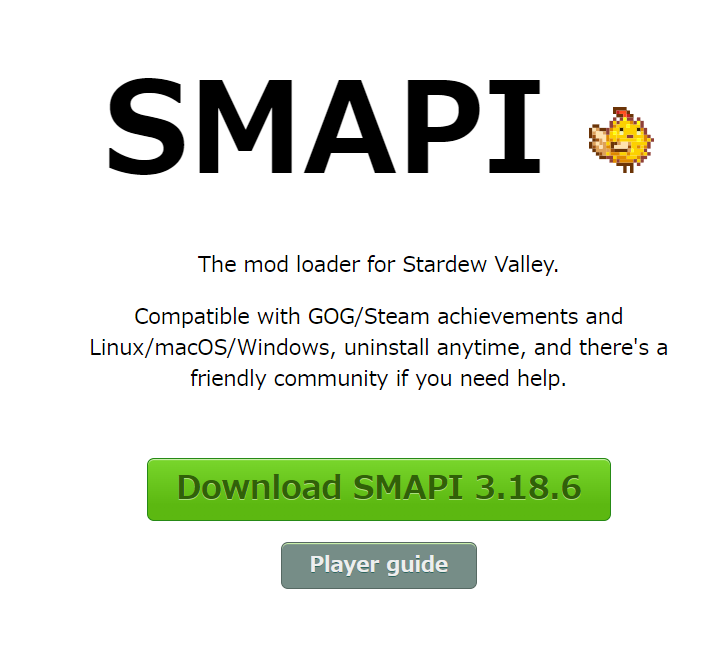
ページの緑色のバナー Download SMAPI 3.18.6 をクリック。SMAPIは時々更新されるので使いたいMODに合わせてバージョンを更新するのをおすすめします。

DLしたフォルダを解凍し、使っているOSに合わせてファイルを選びます。今回はWindowsなので、install on Windows をダブルクリック。
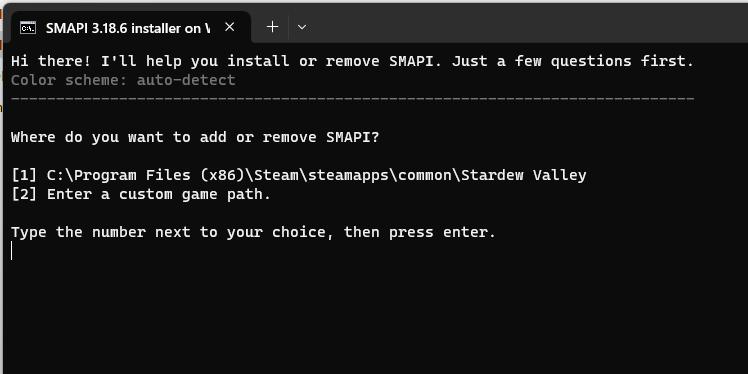
(どこにSMAPIを追加または削除しますか?
[1] c:\Program Files
[2]カスタムゲームパスを入力
数字を入力してエンターを押してください)
出てきたインストーラ画面は上のような感じだと思います。意訳も書いておきました。
ここではどこにSMAPIをインストールするかを聞かれているので、1か2を入力してエンターを押します。
インストール先はスタバレのゲームディレクトリ(セーブファイルやStardew Vallery.exe)がある場所を選びますが、大体の人は1だと思います。
場所を変えていたり、分からない場合は、
Steamの歯車から「ローカルファイルを閲覧」を開きます。

開いたローカルファイルの中からStardew Valllery.exeを探し、右クリックでプロパティを開きます。
そうすると「場所」が書いてあるのでこれがパスになります。

※右の方までいっぱい書いてあるのでコピーするときは全てドラッグします。

右クリックでもパスのコピーが行えます。
このパスがインストーラの[1]に書かれている場所と同じならばインストーラに1を入力してエンター、違っていれば2を入力してエンター。
違っている場合、次にパスを聞かれるので先程の「場所」のパスをコピペしてエンターを押します。
次の画面で、
[1](SMAPIをインストール)
[2](SMAPIをアンインストール)
を問われるので1を入力してエンター。これでSMAPIはインストールされます。
SMAPIを導入したStardew Vallleryはどこから起動すればいいのか?
MODを導入したStardew VallleryはSMAPI.exeから起動します。どこにあるのか分からなくなってしまうこともあると思うので、手順を書いておきます。
WInキーとRキーを同時押しします。

ここに、先ほどSMAPIをインストールした先のパスをコピペしてOKをクリックします。
例)C:\Program Files (x86)\Steam\steamapps\common\Stardew Valley
分からない場合、先程のSteamからローカルファイルを閲覧した手順でパスをコピペしてください。

開いたフォルダの中にStardewModdingAPIがあるので、これをダブルクリックなどで開くとSMAPIが導入されたStardew Vallleryを起動することができます。
こちらを右クリックしてショートカットをデスクトップに作成するなど、適宜便利な感じにすると良いと思います。
このフォルダの中にStardew Valllery.exeもあるはずなので、そちらを起動すればバニラで遊ぶこともできます。MOD入りとバニラと2つ起動できるようになるので、気分によって選ぶことができます。
ついでに起動オプションも設定します。
SteamからMOD入りのスタバレを起動したい(実績絡み)場合、起動オプションを設定することが必要になります。

Steamの歯車からプロパティを選択します。
一般タブの一番下に起動オプションの項目があります。
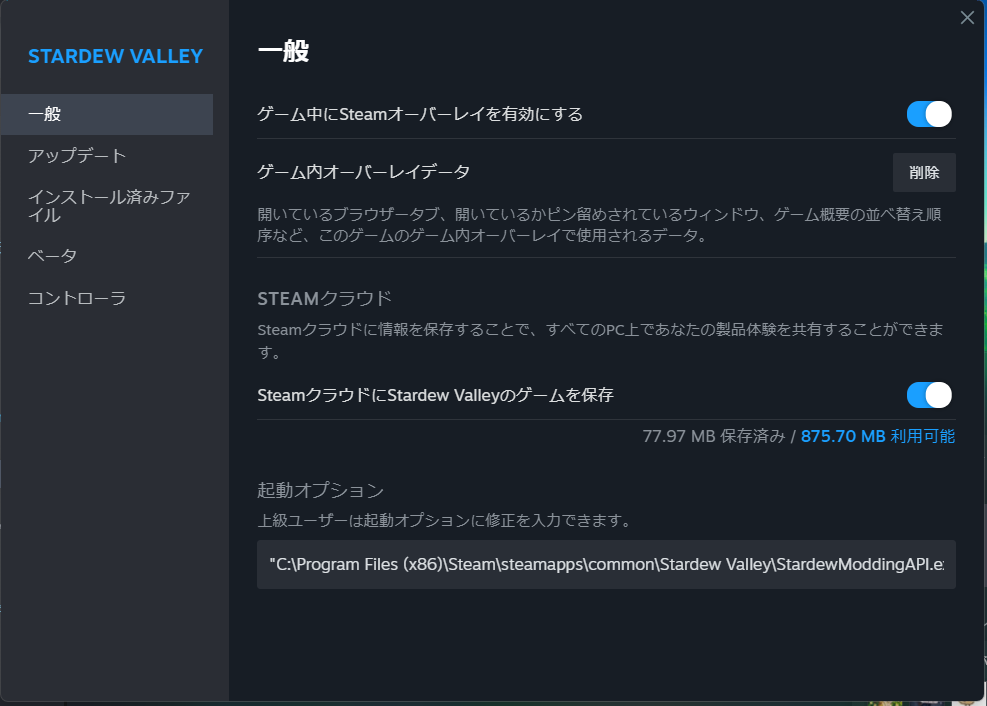
ここにSMAPIのパスと末尾に%command%を正しく入力することが必要になります。
まず、SMAPIのパスのコピーを正確に行いましょう。

Win11の場合の解説です。
先程のStardew Vallleryのゲームディレクトリがある場所(SMAPIをインストールした場所)からStardewModdingAPIを探し、右クリックでパスのコピーを選びます。
Win10の場合、上の方にパスのコピーのボタンがあると思います。
分からない場合はこちらのブログ様をご参照ください。
コピーしたパスの末尾に半角スペースを空けて%command%を書いたものが起動オプションに保存する正確なアドレスとなります。
例)
“C:\Program Files (x86)\Steam\steamapps\common\Stardew Valley” %command%
「“」や「”」の記号も忘れずに、「%command%」の前に半角スペースを含めてください。
先程のSteamの起動オプションのところに正しいアドレスを入力して、×を押して閉じてください。これでSteamからSMAPIを導入したStardew Vallleryを遊ぶことができるようになります。
便利な使い方。(エラーログとは)

SMAPIをインストールしたらエラーログの確認の仕方も覚えておくと便利です。
まずSMAPIをDLした先程のサイトのトップの左側からLog parser を開きます。するとこのような画面が出てくると思います。

↓こちらがChromeの機能で翻訳した結果になります。
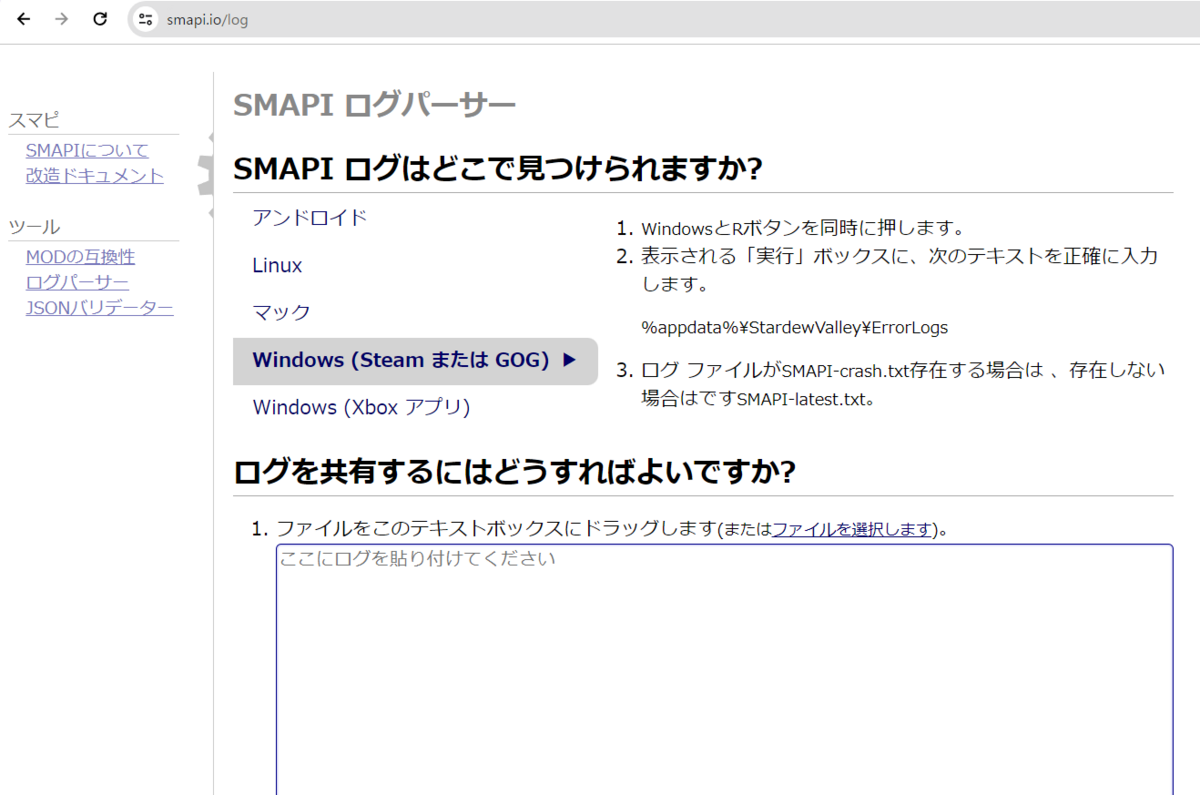
この後にMODを導入して起動した後に、エラーが出ていないか確認したい場合、この画面の指示に従ってエラーログを読み込ませることで、どこにエラーがあるか見つけられるようになります。
読み込ませた結果(私の場合。2枚目は日本語訳)


エラーログはMODの作者の方に質問したりバグを報告する場合にも用います。
終わりにおすすめしたいこと。
SMAPIやNexusのMODなどを導入するときに英語で分かりづらい場合は、常に日本語に機械翻訳をする癖をつけるとスムーズになります。ふんわり読める場合でもぱっと見で理解できる日本語の方が理解しやすいものです。Chromeの場合右クリックで、FireFoxの場合はアプリケーションメニューから行えます。スマホのグーグルレンズでも良いです。MODを調べたり導入する作業は長時間になるので、自分がラクな方法で進めることをおすすめします。